카카오톡 채팅방에서 나누었던 대화 내용을 캡쳐하고 싶을 때 대화방에서 제공하는 캡처 기능을 통해서 간단하게 jpg 이미지 파일로 저장해 볼 수 있으며 친구나 채팅방 대상에 전달할 수도 있습니다. 대화 내용이 길게 이루어진 채팅방의 경우에는 본인이 캡처하고자 하는 영역을 직접 선택해서 저장이 가능하며 길게 캡쳐하고자 한다면 시작할 말풍선을 선택 후 화면을 올려가면서 영역을 선택해 주시면 되겠습니다.
선택한 캡쳐 영역은 언제든지 해제 후 다시 선택이 가능하며 캡처 옵션 선택을 통해서 프로필 모자이크나 카카오프렌즈 선택으로 익명 처리 해줄 수도 있습니다. 카톡 대화를 캡처하고자 할 때 이용해 볼 수 있는 유용한 기능이니 필요시 활용해 보시면 되겠습니다.
캡처 옵션 항목
- 배경: 변경 안 함/기본 배경
- 프로필: 변경 안 함/모자이크/카카오프렌즈
카톡 길게 캡쳐 방법
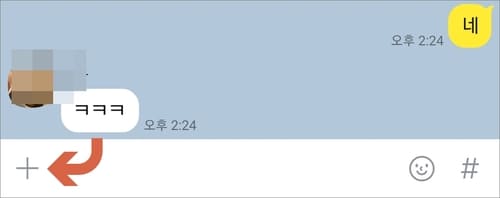
▲ 카카오톡 앱을 실행하고 대화방에 들어가서 화면 하단에 메시지 입력하는 곳 왼쪽에 보시면 “+” 모양이 있습니다.
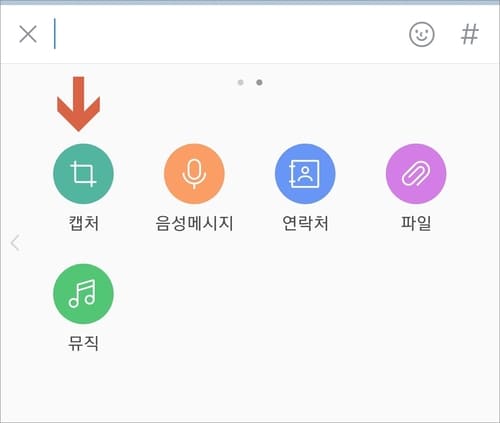
▲터치를 하시고 “캡처” 아이콘을 선택합니다. 만약에 첫 화면에 표시되어 있지 않다면 해당 화면을 눌러서 좌우로 밀어보시면 될 겁니다.
캡쳐 옵션 설정
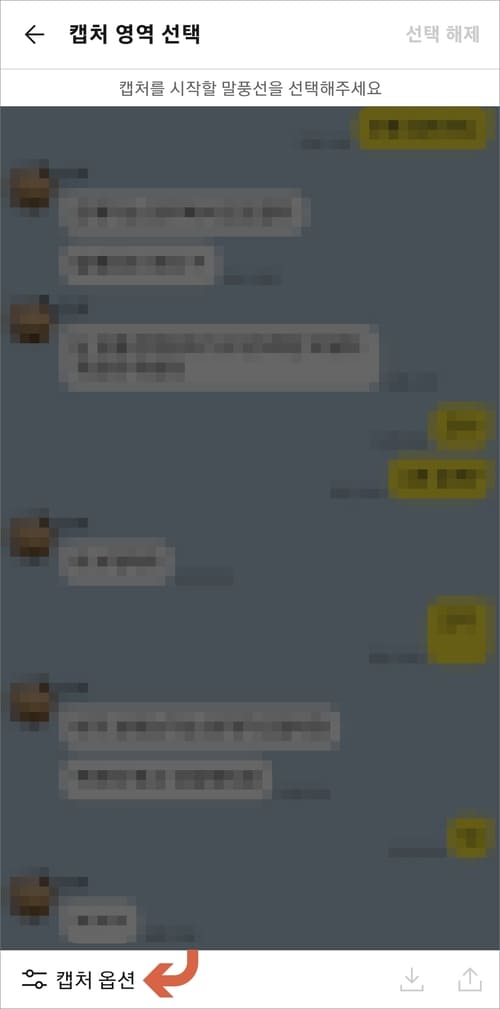
▲ 캡처할 수 있는 화면이 표시되면 화면 맨 아래에 “캡처 옵션” 글자를 눌러 줍니다.
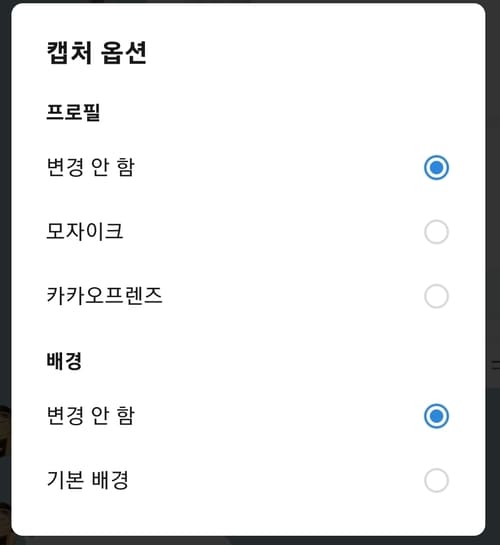
▲프로필 및 배경 옵션 설정을 선택해 줍니다.
캡처 영역 선택
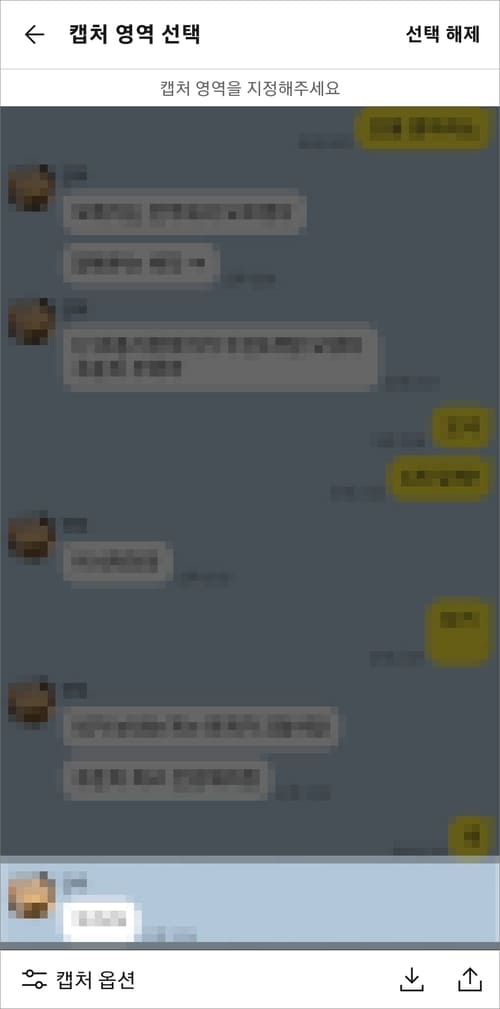
▲ 캡처할 영역을 선택하기 위해서 먼저 시작할 말풍선을 선택해 주시면 됩니다. 그럼 해당 영역이 밝게 표시되는데 밝은 부분이 캡처된다고 보시면 되겠습니다.
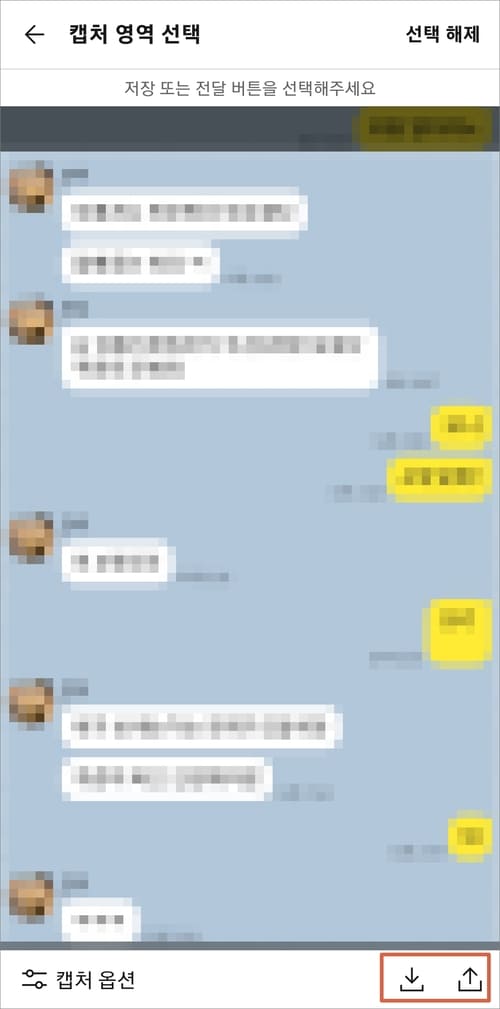
▲ 길게 캡쳐할 경우 화면을 밀어 올려가면서 말풍선을 선택해 주시면 원하는 길이만큼 캡쳐할 수 있겠습니다. 영역 선택을 완료했다면 화면 우측 하단에 화살표 아이콘을 선택합니다. 화살표 방향이 위로 향한 아이콘은 친구/채팅에 전달할 수 있고 아래 방향으로 향한 화살표 아이콘은 이미지로 저장할 수 있습니다. 영역 선택 취소를 하려면 화면 왼쪽 상단에 “선택 해제” 글자를 눌러주시면 됩니다.
이미지로 저장
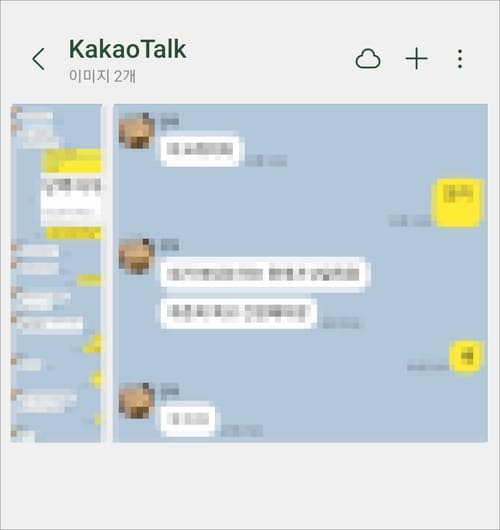
▲ 이미지로 저장한 경우 갤럭시 휴대폰 기준 갤러리 앱 “Kakao Talk” 앨범에 저장되어 있습니다. 옵션 선택을 통해서 프로필 익명 및 모자이크 처리도 가능하니 대화방 스크린샷을 길게 찍고 싶은 경우 참고해 보시면 되겠습니다.
[연관글 더보기]